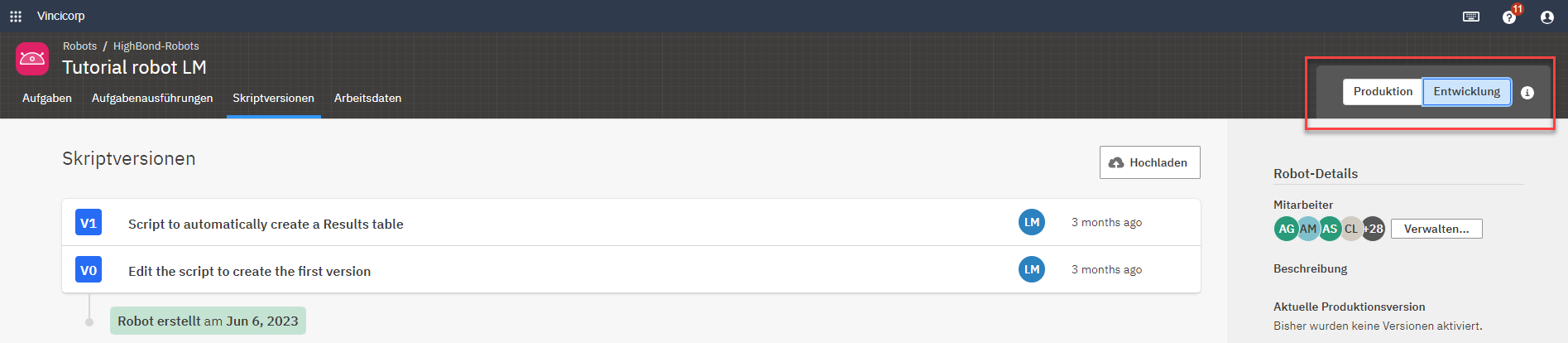Entwicklungsmodus und Produktionsmodus in der Robots-App
Die Robots-App stellt zwei Umgebungen zum Verwalten und Ausführen von Skripts bereit: Entwicklermodus und Produktionsmodus. Wenn Sie Automatisierungen in Robots erstellen, müssen Sie zwischen diesen beiden Modi wechseln. Die Modi sind zugänglich, nachdem Sie einen Robot aufgerufen haben.
Zwei parallele Umgebungen
Innerhalb eines jeden Robots sind der Entwicklungsmodus und der Produktionsmodus zwei parallele Umgebungen, die es Ihnen ermöglichen, verschiedene Sätze von Aufgaben, Skripts und zugehörigen Daten zu verwalten. Sie können frei zwischen den beiden Modi hin und her wechseln. Wenn Sie zwischen den Modi wechseln, sind die Aufgaben, Skripts und zugehörigen Daten, mit denen Sie interagieren, völlig unabhängig voneinander.

Entwicklungsmodus
Im Entwicklermodus können Sie Skripts während der Entwicklung anhand von Daten testen, die Sie zu Testzwecken ausgegliedert haben. (Siehe Überlegungen zur Datentrennung unten.) Sobald Sie sich vergewissert haben, dass eine Skriptversion korrekt funktioniert, können Sie die Version in den Produktionsmodus versetzen und sie mit Produktionsdaten ausführen.
Produktionsmodus
Verwenden Sie den Produktionsmodus, um aktivierte Skriptversionen mit Produktionsdaten zu planen und auszuführen.
Im Produktionsmodus können Sie keine Skript-Wartung ausführen. Wenn Sie ein Skript aktualisieren müssen, führen Sie die Wartung im Entwicklermodus aus und aktivieren dann die aktualisierte Version für den Produktionsmodus.
Skriptversion aktivieren
Das einzige gemeinsame Objekt zwischen dem Entwickler- und dem Produktionsmodus ist die Skriptversion, die Sie aktivieren. Wenn Sie eine Skriptversion aktivieren, wird eine exakte Kopie des Entwicklungsskripts oder der Skripts im Produktionsmodus erstellt.
Sie können das Produktionsskript jederzeit ersetzen, indem Sie eine andere oder aktuellere Version des Entwicklungsskripts aktivieren. Weitere Informationen finden Sie unter Skriptversion aktivieren.
Überlegungen zur Datentrennung
Entwicklermodus und Produktionsmodus trennen Daten, die innerhalb von Robots gespeichert werden. Daten, die außerhalb von Robots gespeichert sind, werden nicht abgetrennt.. Nichts hindert Sie daran, ein Skript im Entwicklungsmodus auszuführen, das mit extern gespeicherten Produktionsdaten interagiert, oder Testdaten in einem Produktionsdatenspeicher zu speichern.
Ebenso hindert Sie nichts daran, Daten aus dem Entwicklungsmodus in eine Produktionssammlung in der Diligent One-Ergebnisse-App zu exportieren.
Wenn Sie im Entwicklungsmodus arbeiten, sind Sie für die Einhaltung folgender Vorgaben verantwortlich:
- Sie testen Skripts mit Stichproben oder replizierten Daten, die Sie zu Testzwecken entsprechend isoliert haben
- In der Entwicklung befindliche Skripts speichern keine Daten an einem Produktionsziel
Zwischen den Modi umschalten
Zum Wechseln zwischen dem Entwicklungs- und dem Produktionsmodus verwenden Sie die Schaltflächen Entwicklung bzw. Produktion oben rechts im Robot.
Produktionsmodus
Der Produktionsmodus unterscheidet sich durch einen Titel mit hellem Hintergrund und ausgewählter Schaltfläche Produktion. Beim ersten Aufruf eines Robots ist der Produktionsmodus aktiviert.

Entwicklungsmodus
Wenn Sie in den Entwicklungsmodus wechseln, ändert sich die Kopfzeile in einen dunklen Hintergrund und die Schaltfläche Entwicklung ist ausgewählt.
Die mit einem einzelnen Robot verknüpften Berechtigungen (Robot-Role) steuern, wer für den Robot auf den Entwicklungsmodus zugreifen kann. Benutzer mit der Robot-Rolle Eigentümer oder Bearbeiter können den Entwicklungsmodus aufrufen. Benutzern mit der Robot-Rolle Prüfer ist dies nicht möglich.